1、首先我们打开一个PPT的文档,“插入”-图片

2、插入本地的图片,如图。

3、在最上方的窗口找到“动画”-“自定义动画”

4、这个时候我们用鼠标点击图片,这样我们就会在右侧窗口看到“动画”的设置。

5、“进入”模式,我们选择自己喜欢的动画模式。

6、进入模式确认后就可以选择“强调”-“退出”的动画了,
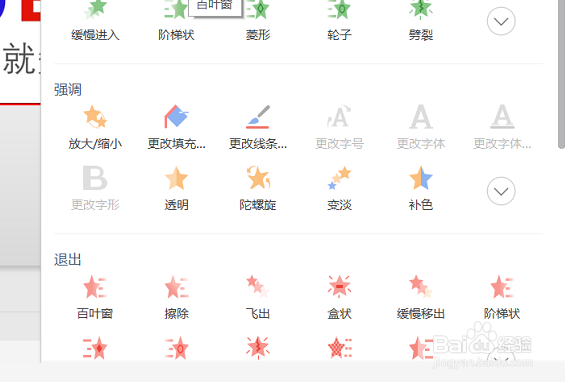
7、动画的设置在右侧,可以设置方式、时长。

8、设置完成后大家就可以运行PPT进行演示了,所设置的图片动画就会呈现出来了。
时间:2024-10-13 19:09:20
1、首先我们打开一个PPT的文档,“插入”-图片

2、插入本地的图片,如图。

3、在最上方的窗口找到“动画”-“自定义动画”

4、这个时候我们用鼠标点击图片,这样我们就会在右侧窗口看到“动画”的设置。

5、“进入”模式,我们选择自己喜欢的动画模式。

6、进入模式确认后就可以选择“强调”-“退出”的动画了,
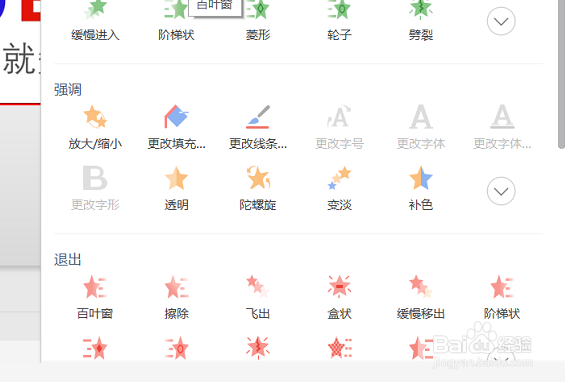
7、动画的设置在右侧,可以设置方式、时长。

8、设置完成后大家就可以运行PPT进行演示了,所设置的图片动画就会呈现出来了。
